Веб-база данных контактов Access 2010 помогает узнавать сведения о клиентах и партнерах благодаря упрощенному управлению подробными сведениями. Этот шаблон позволяет быстро начать отслеживание сведений об именах и адресах, телефонных номеров, адресов электронной почты, а также вкладывать рисунки, документы или другие файлы, связанные с каждым контактом.
В приведенной ниже видеозаписи показан краткий сценарий возможного использования данного шаблона.
Если шаблон еще не загружен, щелкните данную ссылку, чтобы загрузить шаблон веб-базы данных контактов.
Также ознакомьтесь с приведенными здесь сведениями, чтобы узнать, как начать использование данного шаблона с доступным списков контактов для более эффективного управления бизнесом.
В этой статье
Первый запуск базы данных
При первом запуске базы данных контактов в приложении Access отображается страница Приступая к работе. Также должны отобразиться приведенные ниже вкладки, с помощью которых можно добавлять, редактировать и находить сведения о контактах.
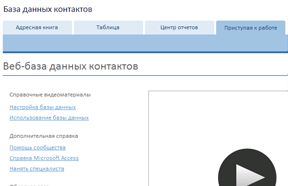
|
Вкладки |
Функции |
|
Приступая к работе |
Сведения об использовании шаблона. |
|
Добавление и редактирование имен контактов и сведений о них. |
|
|
Режим таблицы контактов. |
|
|
Быстрый просмотр отчетов в базе данных и доступ к ним. |
Дополнительные сведения о веб-базе данных контактов
Щелкая ссылки на странице Вас приветствует веб-база данных контактов, можно получить дополнительные сведения об использовании шаблона, просмотрев видеозаписи, или найти полезную информацию о настройке базы данных, принять на работу специалиста или предоставить отзыв о шаблоне. В следующем разделе объясняется, как построить базу данных контактов и использовать ее для отчетов, а также описываются способы управления базой данных и ресурсами для выполнения следующих шагов.
Способы добавления новых контактов
Процедура создания базы данных на основе шаблона одинакова для веб-баз данных и клиентских баз данных.
-
На вкладке Адресная книга нажмите кнопку Добавить.
Совет: Также можно ввести данные в таблицу, щелкнуть вкладку Таблица, а затем нажать кнопку Создать в поле Идентификатор.
-
В форме Подробные контактные данные введите имеющиеся данные.
-
Чтобы добавить другой контакт, щелкните Сохранить и создать, а затем повторите шаг 3. Можно также нажать кнопку Сохранить и закрыть.
Совет: Если имеется список контактов, созданный в приложении Microsoft Excel, можно сэкономить время, импортировав данные в базу данных.
Дополнительные сведения см. в разделе Импорт или связывание данных в книге Excel.
Просмотр и редактирование контактов
В приложении Access есть несколько способов просмотра или редактирования контактов. Можно открыть форму «Подробные контактные данные» на вкладке Адресная книга или Таблица. Режим таблицы следует выбрать для просмотра сведений и внесения незначительных изменений, а форму «Подробные контактные данные» — для внесения более подробных изменений.
Просмотр и редактирование контактов в форме «Адресная книга»
-
Откройте вкладку Адресная книга.
-
В области слева щелкните имя контакта, который требуется просмотреть.
-
Чтобы добавить примечание о контакте, введите текст в поле Добавить примечание, а затем нажмите Сохранить.
-
Чтобы отредактировать другие сведения о контакте, щелкните Изменить сведения, отредактируйте данные и нажмите кнопку Сохранить и закрыть.
Просмотр и редактирование контактов в форме «Таблица»
-
Перейдите к контакту, который необходимо отредактировать, и щелкните в столбце Идентификатор.
В приложении Access откроется форма Подробные контактные данные. -
Внесите необходимые изменения и нажмите кнопку Сохранить и закрыть.
Редактирование элементов в раскрывающемся списке
Большинство раскрывающихся списков в веб-базе данных контактов при необходимости можно отредактировать. Воспользуйтесь приведенной ниже процедурой.
-
Щелкните направленную вниз стрелку, чтобы открыть список. Если этот список доступен для редактирования, прямо под ним будет показана кнопка Изменить элементы списка.
-
Нажмите кнопку Изменить элементы списка.
-
В диалоговом окне Изменение элементов списков введите элементы списка, по одному в каждой строке.
-
При необходимости выберите значение по умолчанию из списка Значение по умолчанию.
-
Нажмите кнопку ОК.
Вложение файлов в запись
Если в форме или таблице имеется поле Вложения, его можно использовать для присоединения к записи рисунков, документов или других файлов. Воспользуйтесь приведенной ниже процедурой.
-
Дважды щелкните поле Вложения.
-
В диалоговом окне Вложения нажмите кнопку Добавить.
-
Найдите файл, который требуется вложить, а затем нажмите кнопку Открыть.
-
В диалоговом окне Вложения нажмите кнопку ОК.
Поиск контакта
Поля поиска имеются в формах Адресная книга и Таблица. Чтобы найти контакт, выполните приведенные ниже действия.
-
Введите часть имени, названия компании, адреса или номера телефона в окне поиска, а затем щелкните значок поиска или нажмите клавишу ВВОД. В приложении Access отобразятся записи, содержащие указанные условия поиска.
-
Чтобы очистить поиск, удалите содержимое поля поиска, а затем щелкните значок поиска или нажмите клавишу ВВОД.
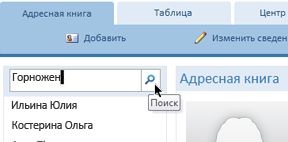
Просмотр и печать отчетов
Выберите подходящий формат отчета. Шаблон содержит приведенные ниже пять отчетов на вкладке Центр отчетов.
|
Имя отчета |
Формат |
|
Адресная книга |
Отображение контактов и сведений в формате каталога. |
|
Подробные контактные данные |
Отображение имен полей с контактными данными. |
|
Телефонная книга |
Отображение контактов и телефонных номеров. |
|
Метки с поддержкой печати |
Отображение контактов в формате метки. |
|
Список контактов |
Отображение контактов в алфавитном порядке. |
Просмотр отчета
-
Перейдите на вкладку Центр отчетов, а затем в разделе Выбор отчета щелкните отчет, который необходимо просмотреть.
Печать отчета
-
Щелкните отчет для предварительного просмотра, а затем нажмите кнопку Открыть в новой вкладке.
-
На вкладке Файл нажмите кнопку Печать и выберите необходимый параметр печати.
Публикация базы данных в службах Access
При наличии доступа к серверу SharePoint, на котором запущены службы Access, можно опубликовать веб-базу данных контактов на сервере и использовать ее совместно с другими членами группы. Воспользуйтесь приведенной ниже процедурой.
-
Откройте вкладку Файл и нажмите кнопку Опубликовать в службах Access.
-
В поле URL-адрес сервера укажите URL-адрес сервера SharePoint, который планируется использовать.
-
В поле Имя сайта укажите имя для базы данных. Оно станет частью URL-адреса.
-
Нажмите кнопку Опубликовать в службах Access.
База данных будет опубликована на сервере. Если все будет выполнено успешно, в приложении Access отобразится сообщение со ссылкой на новую веб-базу данных.
Дальнейшие действия
Начав использование веб-базы данных контактов для управления контактами, возможно, вам понадобятся новые способы запроса или фильтрации данных. Также может возникнуть необходимость изменения базы данных в соответствии с вашими потребностями. В этом разделе приведено несколько ссылок на дополнительные сведения о типичных задачах и возможных изменениях.










